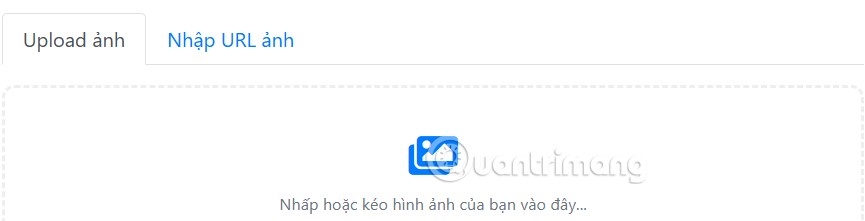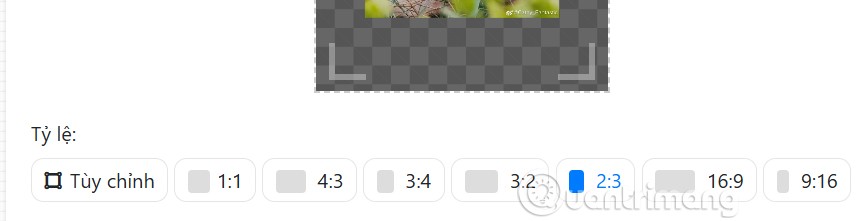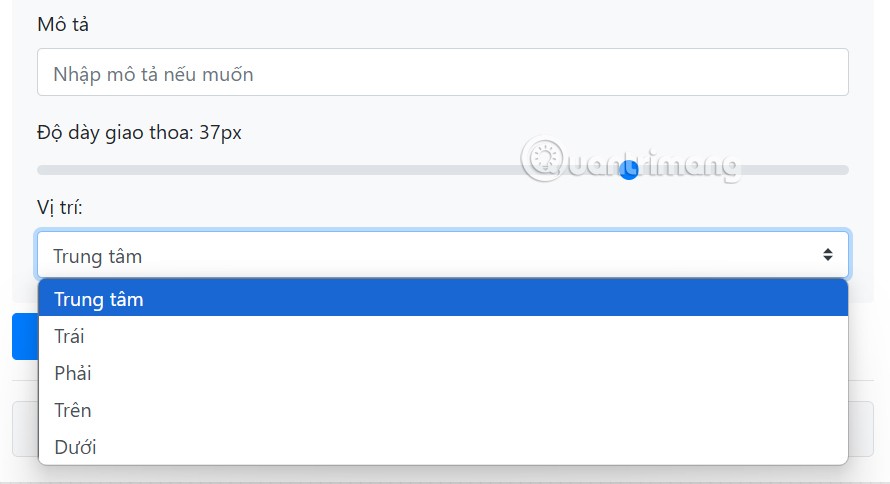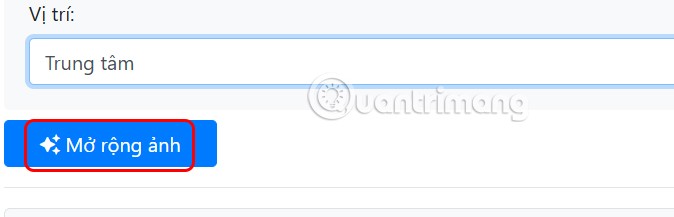KI-Technologie wird mittlerweile in vielen Bereichen eingesetzt, darunter auch in der Bildbearbeitung. Dieser Artikel stellt Ihnen ein Tool zur Verfügung, mit dem Sie Bilder mithilfe von KI vergrößern können, ohne Photoshop zu benötigen. Das vergrößerte Bild ist äußerst realistisch und scharf. Nachfolgend finden Sie eine Anleitung zur Bildvergrößerung mithilfe von KI.
So vergrößern Sie Bilder mit KI
Schritt 1:
Rufen Sie zunächst die Website der KI-Bilderweiterung unter dem folgenden Link auf.
https://taoanhdep.com/mo-rong-hinh-anh-bang-ai
Schritt 2:
Anschließend klickt der Benutzer auf den mittleren Teil, um das Bild auf die Website hochzuladen. Alternativ können Sie das Bild auch per URL hochladen.
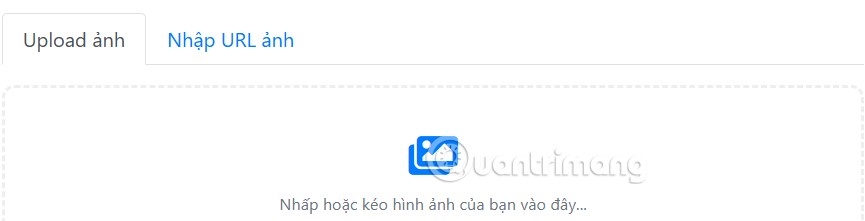
Schritt 3:
Wählen Sie unten die gewünschte Rahmengröße aus . Sie können zwischen verschiedenen Vergrößerungsverhältnissen wählen. Nach der Größenauswahl können Sie die Vergrößerung des Bildes in der Vorschau anzeigen. Passen Sie die Breite des Originalbilds im Vergleich zum Rahmen nach der Vergrößerung weiter an . Klicken Sie unten auf „Erweitert“ , um die Einstellungen zu erweitern.
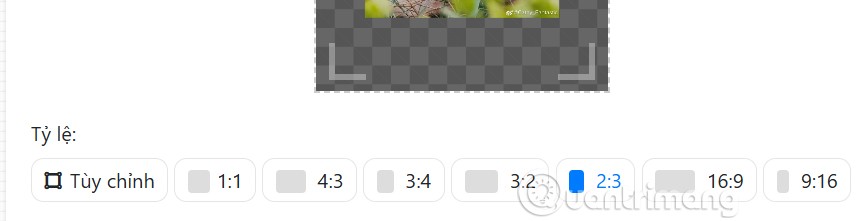
Schritt 4:
Wir nehmen noch einige Anpassungen am Bild vor. Sie können eine Beschreibung der Erweiterung schreiben, damit das Tool mehr Möglichkeiten hat, das Bild nach Ihren Wünschen zu ändern.
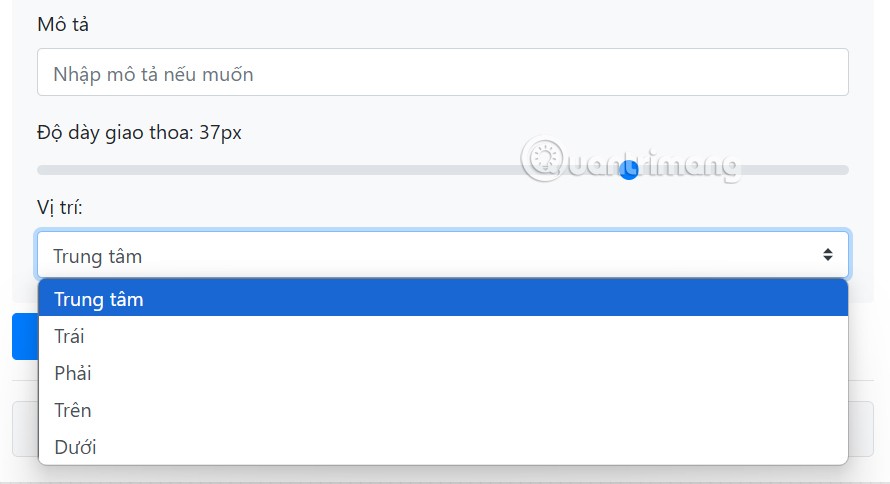
Klicken Sie abschließend auf „Bild erweitern“ , um das KI-Bild online zu erweitern.
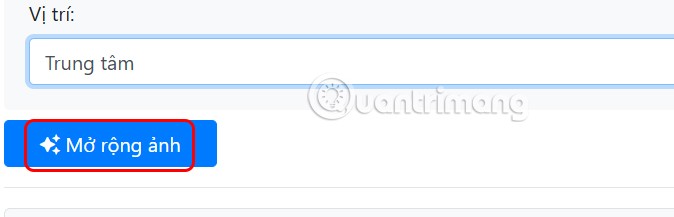
Schritt 5:
Das Ergebnis ist das vergrößerte Bild, wie unten gezeigt. Wir können den Unterschied des vergrößerten Bildes vergleichen. Wenn es Ihnen gefällt, klicken Sie auf „Bild herunterladen“ , um es herunterzuladen.